
Si no te gusta la interfaz clara de Facebook, habilita el modo oscuro para oscurecer toda la aplicación. Tus perfiles, páginas y todo lo demás se adaptará a este tema oscuro. Aquí se explica cómo encenderlo.
Activar el modo oscuro de Facebook en Android
Para hacer que la aplicación de Facebook use el modo oscuro en su teléfono, primero, inicie la aplicación de Facebook.
En la esquina superior derecha de Facebook, toque el menú de hamburguesas (tres líneas horizontales).
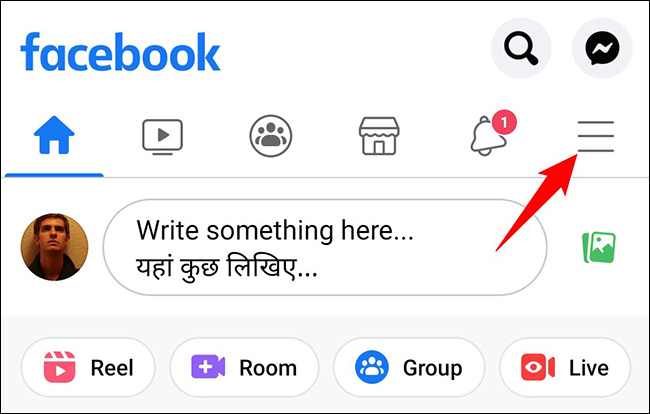
En la pantalla «Menú», desplácese hacia abajo hasta la parte inferior. Allí, toque «Configuración y privacidad».
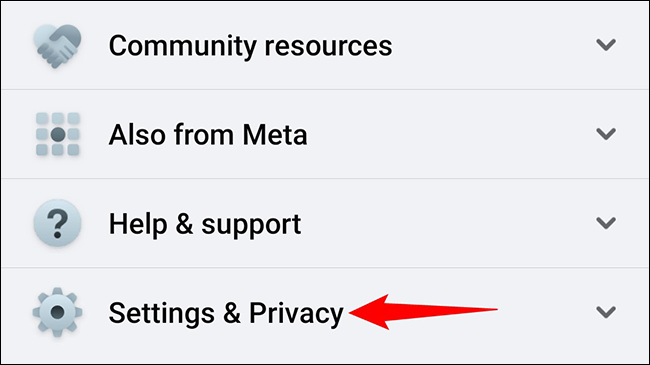
En el menú ampliado «Configuración y privacidad», seleccione «Configuración».
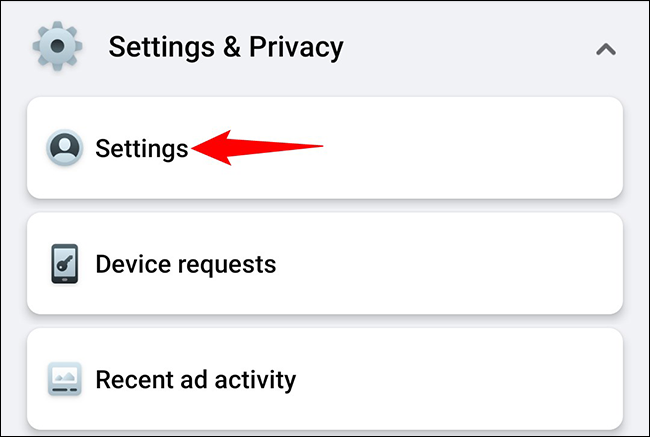
En la página «Configuración y privacidad» que se abre, en la sección «Preferencias», toque «Modo oscuro».
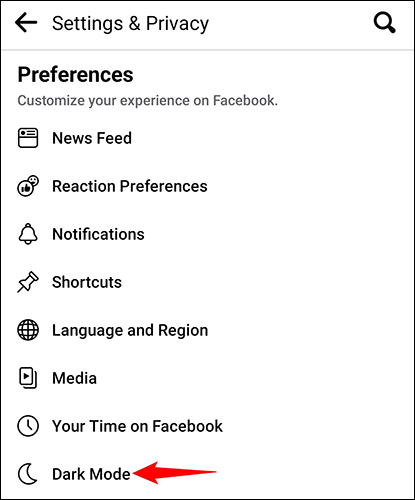
La página «Modo oscuro» ofrece múltiples formas de controlar el tema en la aplicación. Tus opciones son:
- Activado : seleccione esta opción para activar el modo oscuro de Facebook.
- Desactivado : utilice esta opción para desactivar el modo oscuro.
- Usar configuración del sistema : si habilita esta opción, Facebook usará el modo predeterminado de su teléfono. Esto significa que si ha habilitado el modo oscuro en su teléfono Android , Facebook también usará ese modo.

Y en un momento, tu aplicación de Facebook se oscurecerá.
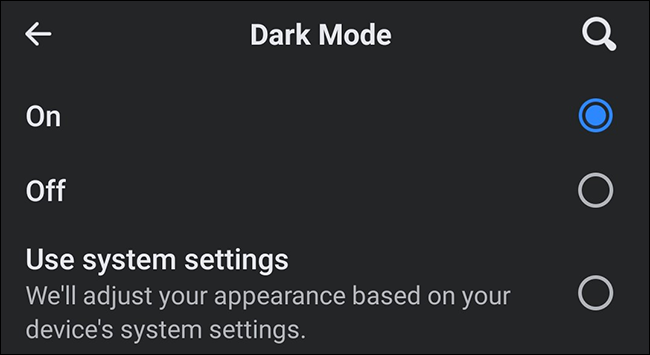
Ya has terminado. ¡ Disfruta navegando por tu fuente de noticias y otros elementos en una interfaz oscura!
El modo oscuro está disponible en muchas plataformas, incluidas Instagram , YouTube , Búsqueda de Google , Gmail , Google Maps y más. Consulte nuestras guías para saber cómo habilitar el modo en estos servicios.


